计算机网络基础实验
- 格式:pdf
- 大小:731.25 KB
- 文档页数:17
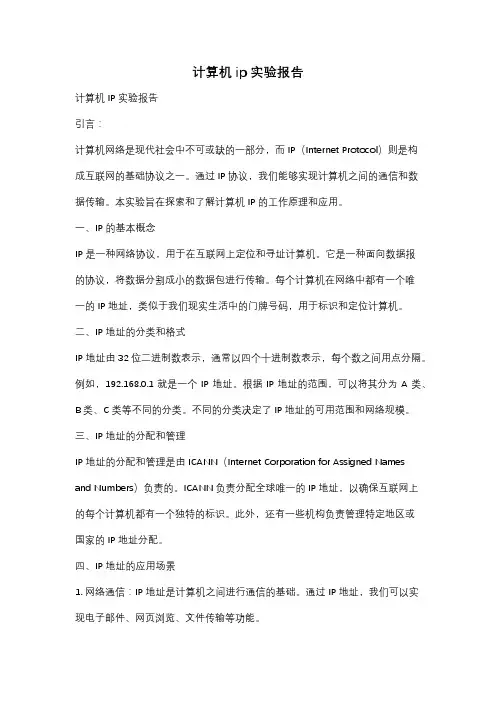
计算机ip实验报告计算机IP实验报告引言:计算机网络是现代社会中不可或缺的一部分,而IP(Internet Protocol)则是构成互联网的基础协议之一。
通过IP协议,我们能够实现计算机之间的通信和数据传输。
本实验旨在探索和了解计算机IP的工作原理和应用。
一、IP的基本概念IP是一种网络协议,用于在互联网上定位和寻址计算机。
它是一种面向数据报的协议,将数据分割成小的数据包进行传输。
每个计算机在网络中都有一个唯一的IP地址,类似于我们现实生活中的门牌号码,用于标识和定位计算机。
二、IP地址的分类和格式IP地址由32位二进制数表示,通常以四个十进制数表示,每个数之间用点分隔。
例如,192.168.0.1就是一个IP地址。
根据IP地址的范围,可以将其分为A类、B类、C类等不同的分类。
不同的分类决定了IP地址的可用范围和网络规模。
三、IP地址的分配和管理IP地址的分配和管理是由ICANN(Internet Corporation for Assigned Namesand Numbers)负责的。
ICANN负责分配全球唯一的IP地址,以确保互联网上的每个计算机都有一个独特的标识。
此外,还有一些机构负责管理特定地区或国家的IP地址分配。
四、IP地址的应用场景1. 网络通信:IP地址是计算机之间进行通信的基础。
通过IP地址,我们可以实现电子邮件、网页浏览、文件传输等功能。
2. 网络安全:IP地址在网络安全中扮演重要角色。
通过IP地址,网络管理员可以追踪和监控网络活动,防止恶意攻击和非法访问。
3. 地理定位:有些应用程序可以通过IP地址确定用户的地理位置。
例如,当我们使用手机上的地图应用时,它可以根据我们的IP地址显示我们的位置。
五、IP地址的动态分配和静态分配IP地址可以通过动态分配和静态分配两种方式获得。
动态分配是指通过DHCP (Dynamic Host Configuration Protocol)服务器自动分配IP地址,适用于大规模的网络环境。
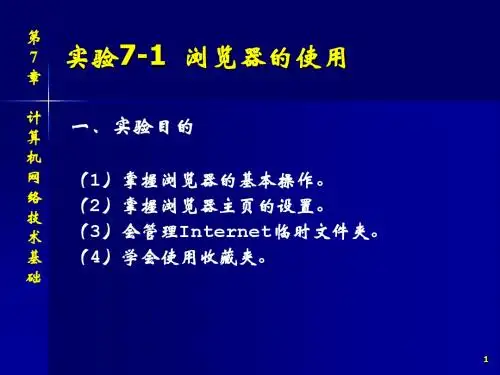
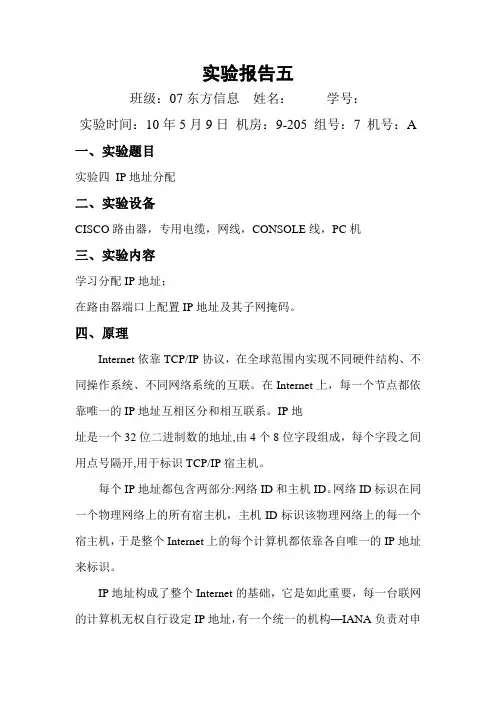
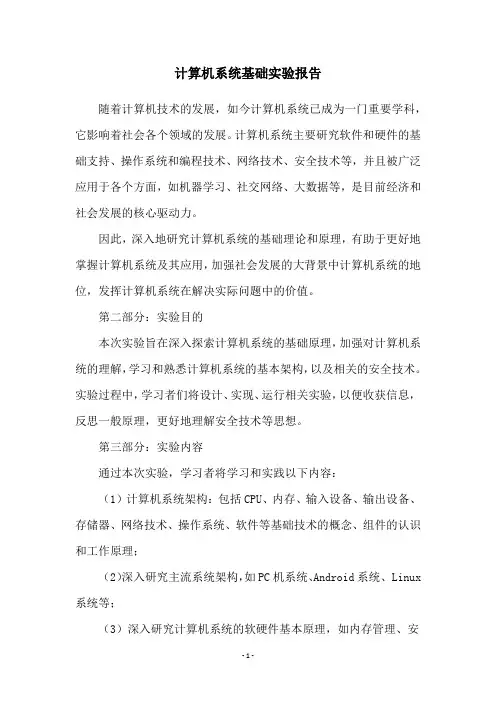
计算机系统基础实验报告随着计算机技术的发展,如今计算机系统已成为一门重要学科,它影响着社会各个领域的发展。
计算机系统主要研究软件和硬件的基础支持、操作系统和编程技术、网络技术、安全技术等,并且被广泛应用于各个方面,如机器学习、社交网络、大数据等,是目前经济和社会发展的核心驱动力。
因此,深入地研究计算机系统的基础理论和原理,有助于更好地掌握计算机系统及其应用,加强社会发展的大背景中计算机系统的地位,发挥计算机系统在解决实际问题中的价值。
第二部分:实验目的本次实验旨在深入探索计算机系统的基础原理,加强对计算机系统的理解,学习和熟悉计算机系统的基本架构,以及相关的安全技术。
实验过程中,学习者们将设计、实现、运行相关实验,以便收获信息,反思一般原理,更好地理解安全技术等思想。
第三部分:实验内容通过本次实验,学习者将学习和实践以下内容:(1)计算机系统架构:包括CPU、内存、输入设备、输出设备、存储器、网络技术、操作系统、软件等基础技术的概念、组件的认识和工作原理;(2)深入研究主流系统架构,如PC机系统、Android系统、 Linux 系统等;(3)深入研究计算机系统的软硬件基本原理,如内存管理、安全和存储技术;(4)理解和掌握主流操作系统的基本构造、设计方法和操作原理;(5)掌握基本编程技术,以及网络传输和安全技术;(6)掌握网络通信协议、网络通信安全技术和防火墙技术等。
第四部分:实验仪器本次实验主要使用:(1)计算机硬件:如电脑、网卡、显卡、存储器等;(2)软件:操作系统(如Windows系统、Linux系统等);(3)调试和测试工具:如hex编辑器、调试软件、系统测试软件等;(4)安全工具:如病毒检测、系统审计、安全审核等;(5)网络设备:如防火墙、路由器等。
第五部分:实验过程本次实验的具体可分为以下几个步骤:(1)计算机系统架构:了解和掌握计算机系统的基本架构,包括CPU、内存、输入设备、输出设备、存储器、网络技术、操作系统、软件等;(2)主流系统架构:深入攻克PC、Android、Linux等主流系统架构,深入了解系统操作和应用原理;(3)系统安全:学习计算机系统安全技术,如存储器管理,安全检查,网络通信协议,防火墙技术等;(4)操作系统主题:掌握操作系统的基本构架、设计方法和运行原理;(5)编程技术:掌握基本编程技术,包括程序设计、算法分析、程序调试等;(6)报告编写:实验完成后,根据实验内容和实验结果,编写实验报告。
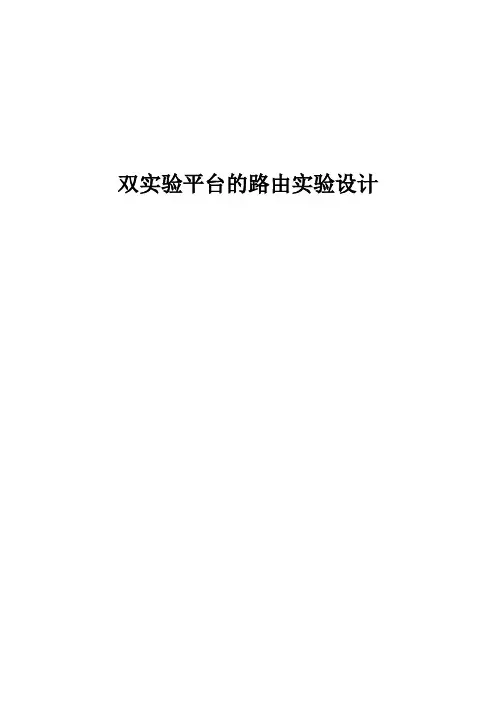
双实验平台的路由实验设计双实验平台的路由实验设计实验一路由器基本配置实验实验二路由器的密码恢复实验实验三路由器的IOS恢复实验实验四路由器通信基础实验实验五静态路由的配置实验实验六RIP路由协议实验实验七OSPF路由协议实验实验八PPP协议实验实验九ACL配置实验实验十NAT配置实验实验十一DHCP配置实验实验十二Packet Tracer综合实验实验一路由器基本配置实验1.1实验目标:通过本实验,我们应该掌握:●通过Console口配置路由器●通过telnet配置设备●基本配置命令1.2 设备要求●路由器一台●PC机一台●网线一根●Console线一根1.3实验环境搭建图1-1实验基本拓扑1.4命令参考1.5 检测PC与路由器的连通性使用ping命令检测,能否ping通路由器;并在PC上运行telnet应用程序登录路由器。
如果没有成功,请检查配置文档实验二路由器的密码恢复实验2.1实验目标:通过本实验,我们应该掌握:●路由器的密码恢复●路由器重置2.2 设备要求●路由器一台●PC机一台●Console线一根2.3实验环境搭建图2-1 实验基本拓扑2.4命令参考真机平台第一步:当我们用console线连接MSR路由器控制时同样需要密码,而这个密码也被遗忘了。
第二步:这时我们可以将MSR路由器的电源关闭,然后在CONSOLE线连接正常的情况下重新启动MSR路由器。
第三步:注意观察终端连接中显示的信息,当出现“press CTRL+B to enter extended boot menu”时我们迅速按下CTRL和B键,这样将进入扩展启动选项。
第四步:在扩展启动选项中有九个选项提供给我们选择,依次是启动CF卡中的系统,进入串口子菜单,进入以太口子菜单,文件控制,修改bootrom的密码,忽略加载系统config文件启动,清空super超级密码,设备操作以及重新启动。
要注意的是清空super超级密码并不是我们要选择的,他只适用于基于密码的验证而不是基于用户名和密码两者验证的方式。
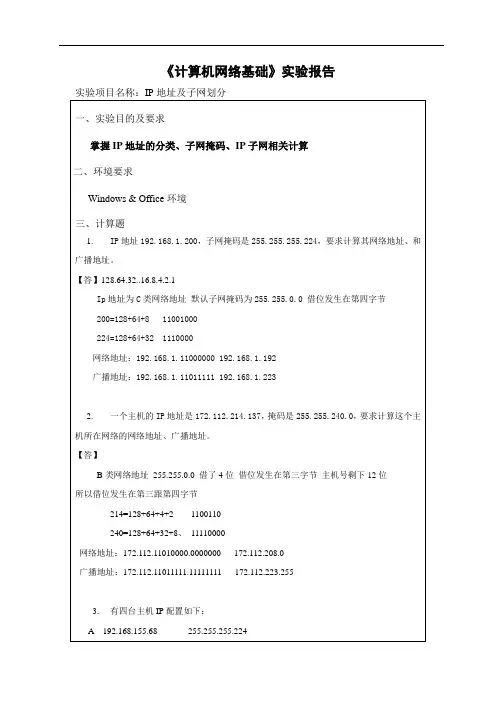
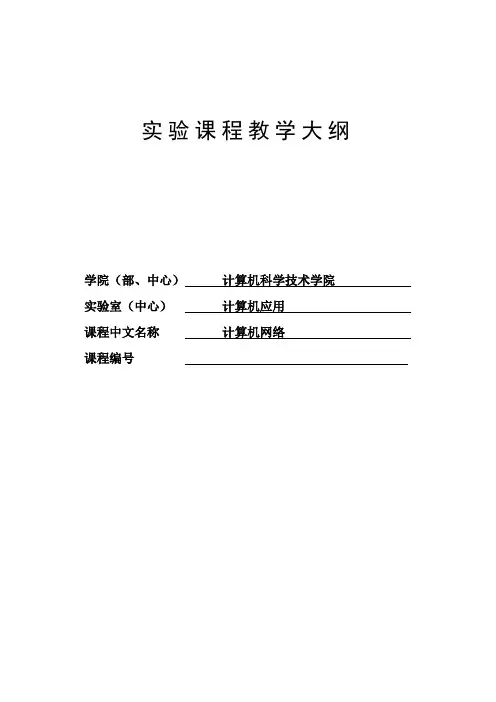
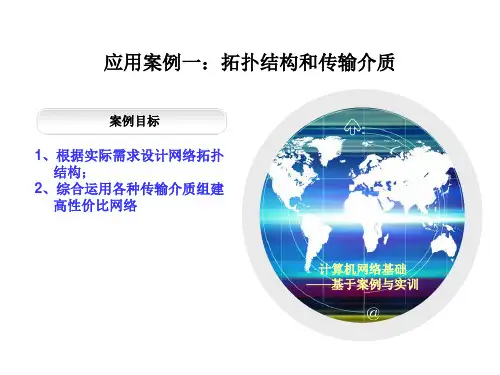
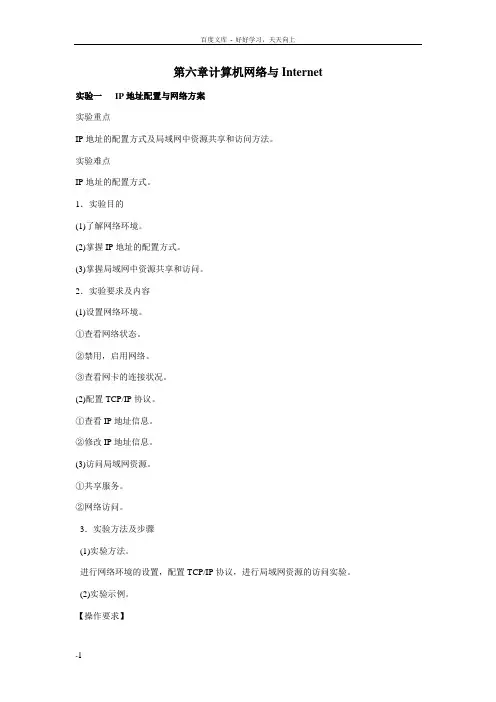
第六章计算机网络与Internet实验一IP地址配置与网络方案实验重点IP地址的配置方式及局域网中资源共享和访问方法。
实验难点IP地址的配置方式。
1.实验目的(1)了解网络环境。
(2)掌握IP地址的配置方式。
(3)掌握局域网中资源共享和访问。
2.实验要求及内容(1)设置网络环境。
①查看网络状态。
②禁用,启用网络。
③查看网卡的连接状况。
(2)配置TCP/IP协议。
①查看IP地址信息。
②修改IP地址信息。
(3)访问局域网资源。
①共享服务。
②网络访问。
3.实验方法及步骤(1)实验方法。
进行网络环境的设置,配置TCP/IP协议,进行局域网资源的访问实验。
(2)实验示例。
【操作要求】(1)设置网络环境。
①查看网络状态。
②禁用/启用网络。
③查看网卡的连接状况。
(2)配置TCP/IP协议。
①查看IP地址信息。
②修改IP地址信息。
(3)访问局域网资源。
①共享服务。
②网络访问。
【操作步骤】(1)设置网络环境。
①查看网络状态。
选择“开始”→“设置”→“网络连接”命令,打开“网络连接”窗口,“网络连接”窗口显示的是本计算机所有已经安装的网络设备。
双击“本地连接2”图标,可以打开“本地连接2状态”对话框,如图6-1所示。
图6-1“本地连接3状态”对话框在“常规”选项卡中可以查看到上网时间为“00:02:36”,网络速率为“100.0Mbps”。
另外也可以查看当前计算机的活动状态,发送数据包和接收数据包的情况。
②禁用/启用网络。
在“本地连接2状态”对话框中单击“禁用”按钮,可以中断计算机的连接。
禁用以后本地连接2显示为灰色图标,如图6-2所示。
在“本地连接2”图标上右击,在弹出的快捷菜单中选择“启用”命令,可以再次启用网络连接,如图6-3所示。
图6-2禁用本地连接图6-3启用本地连接③查看网卡的连接状况。
a.在图6-1所示的“本地连接2状态”对话框中单击“属性”按钮,打开“本地连接2属性”对话框。
b.单击“配置”按钮,打开适配器属性对话框,如图6-4所示。
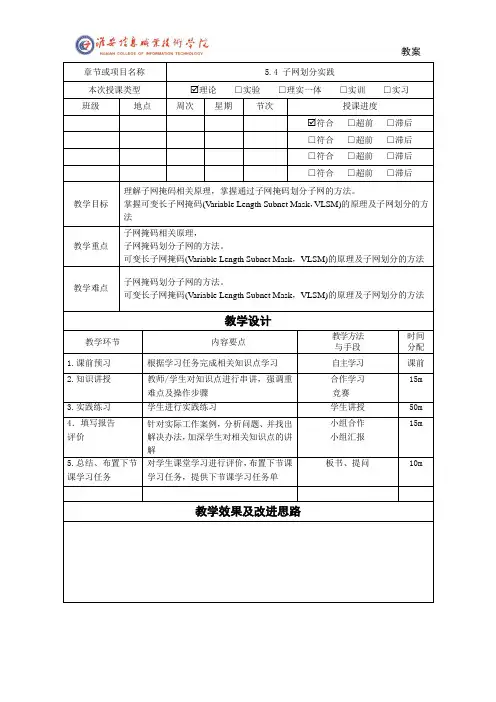
一、 课前学习任务 二、课上知识讲授子网掩码是一个32位地址,在没有划分子网前,IP 地址分为网络号和主机号两部分。
例如C 类网络IP 地址格式如下:若要将一个网络划分为若干个子网,可以从主机号中取出n 位作为子网号,此时可划分出2n 个子网。
例如若要将一个C 类网划分为8个子网,则应用公式:2n ≥N 即 2n≥8 => n=3说明子网位数为3位,将会从主机位中借出最高的三位作为子网位,剩余的5位仍然作为主机号使用,相应的子网掩码也有原先的255.255.255.0,变成了255.255.255.224。
则IP 地址格式如下:VLSM :当利用子网划分技术来进行IP 地址规划时,经常会遇到各子网主机规模不一致的情况。
例如,对一家企业或公司来说,可能在公司总部会有较多的主机,而分公司或部门的主机数会相对较少。
为了尽可能地提高地址利用率,必须根据不同子网的主机规模来进行不同位数的子网划分,从而会在网络内出现不同长度的子网掩码长度并存的情况。
通常将这种允许在同一网络范围内使用不同长度子网掩码的情况称为可变长子网掩码(Variable Length Subnet Mask ,VLSM)。
三、实践操作情景1:现在有一个学校的计算机系,新建了三个实验室,主机数量分别是62台、48台、50台。
现给一C 类网络地址192.168.1.0/24,请将其进行子网划分,并分配给这三个实验室使用,如图5-24。
图5-24 实验室结构图(1)按照子网数量进行划分,子网数量为3,则应用公式:2n ≥N 即 2n≥3 => n=2n=2,说明子网位数为2位,将会从主机位中借出最高的两位作为子网位,剩余的6位仍然作为主机号使用,相应的子网掩码也由原先的__________________,变成了______________________,如图5-25。
(2)利用借出的2位可以组成22=4个子网号,可以任选三个用于三个实验室,如图5-26(3)请完成下面表格情景2:某公司甲分配了一段IP 地址192.168.1.0/24,现在该公司有两层办公楼(1楼和2楼),统一从1楼的路由器上公网。
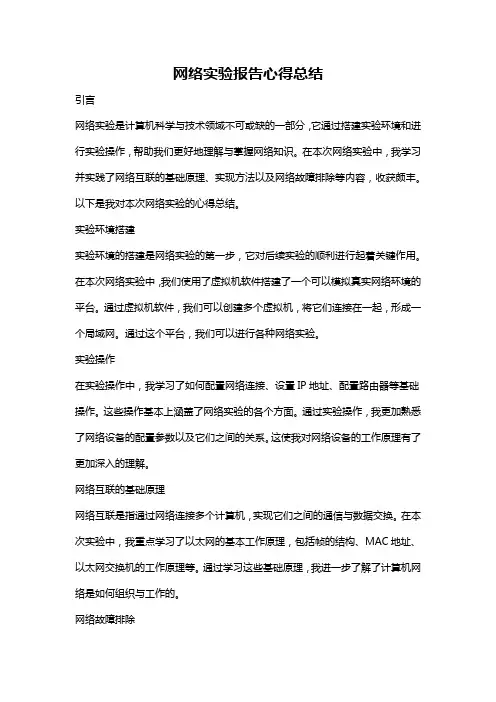
网络实验报告心得总结引言网络实验是计算机科学与技术领域不可或缺的一部分,它通过搭建实验环境和进行实验操作,帮助我们更好地理解与掌握网络知识。
在本次网络实验中,我学习并实践了网络互联的基础原理、实现方法以及网络故障排除等内容,收获颇丰。
以下是我对本次网络实验的心得总结。
实验环境搭建实验环境的搭建是网络实验的第一步,它对后续实验的顺利进行起着关键作用。
在本次网络实验中,我们使用了虚拟机软件搭建了一个可以模拟真实网络环境的平台。
通过虚拟机软件,我们可以创建多个虚拟机,将它们连接在一起,形成一个局域网。
通过这个平台,我们可以进行各种网络实验。
实验操作在实验操作中,我学习了如何配置网络连接、设置IP地址、配置路由器等基础操作。
这些操作基本上涵盖了网络实验的各个方面。
通过实验操作,我更加熟悉了网络设备的配置参数以及它们之间的关系。
这使我对网络设备的工作原理有了更加深入的理解。
网络互联的基础原理网络互联是指通过网络连接多个计算机,实现它们之间的通信与数据交换。
在本次实验中,我重点学习了以太网的基本工作原理,包括帧的结构、MAC地址、以太网交换机的工作原理等。
通过学习这些基础原理,我进一步了解了计算机网络是如何组织与工作的。
网络故障排除网络故障排除是网络实验中非常重要的一部分,它可以帮助我们更好地了解网络故障的原因、解决方法以及故障处理的流程。
在本次网络实验中,我学习了如何排查网络故障的步骤,包括检查网络设备的状态、排查网络连接问题、诊断网络设备的故障等。
通过这些实验,我掌握了一些基本的故障排除技巧,为将来遇到网络故障时能够及时解决打下了基础。
实验心得通过本次网络实验,我不仅学习了网络互联的基础原理和实现方法,还学会了如何排查和解决网络故障。
通过实验操作,我进一步巩固了理论知识,并提升了实际动手能力。
实验过程中的困难和挑战也锻炼了我的耐心和解决问题的能力。
此外,我还学会了团队合作与沟通。
在实验中,我们需要与同学们共同搭建实验环境,相互协助解决问题。
计算机网络技术实训报告与总结计算机网络技术实训报告与总结安徽水电学院电子信息工程系计算机网络技术基础实训报告班级:微应1211班学号:1211156姓名:胡文亚电子信息工程系二一三年五月安徽水电学院电子信息工程系一、实践目的与要求1、目的本课程是计算机应用专业的一门重要的专业技术基础课。
课程的任务是:了解计算机网络的基础知识和数据通信的基本概念,掌握计算机所网络体系结构及局域网及TCP/IP协议、Internet应用技术等相关内容,并要求了解网络互联技术、网络应用。
通过一周的实训,熟练掌握计算机网络的基本知识和技能,以网络应用为目的。
做到理论联系实际,熟练掌握各种网络应用的操作,熟悉常用的网络管理命令及工具软件的使用,使学生拥有实际动手解决网络问题能力。
通过实训,加强同学们的工程实践意识、提高其实际动手能力;巩固其理论基础并加强其对理论的理解。
2、要求实践期间,各位同学应认真预习有关理论知识以指导实践;在实践过程中,严格遵守各项规章制度和上机操作规程;严守纪律,不迟到不早退,每次由实习组长点名,教师抽查;实训结束后,认真思考与总,并按老师的要求写出实训报告。
二、实践地点与方法1、地点电教中心二楼网络中心,实训楼网络实验室。
2、实训方法(1)教师讲课为辅,学生操作应用为主的方法。
(2)按实习小组进行实训,各组选一名实训组长,负责平时组内的考勤及同学的互帮互学。
三、实践时间安排(时间一周)星时期间一布置任务项目一项目二二项目三项目三三项目四机房维护四项目五项目五五验收、考核写实习报告上午下午安徽水电学院电子信息工程系四、指导老师李翠梅、田芳。
实训项目一RJ45双绞线的制作一、实训目的(1)掌握使用网线钳制作具有RJ45接头的双绞线的技能。
(2)能够使用网线钳测线仪测试网线的正确性。
二、实训材料所需器材:UTP双绞线、水晶头两个、工具钳一把、网线测线仪一只。
三、实训步骤(1)用网线钳剪下所需长度的双绞线,长度范围为0.6m100m。
淮海工学院计算机工程学院实验报告书课程名:计算机网络题目:常见的网络命令班级:学号:姓名:实验目的掌握常用的网络命令,了解网络的运行状态,对网络进行简单的测试、分析和诊断。
实验环境局域网,校园网,Windows 2000实验学时2学时,必做实验实验内容1.网络层常用命令:ping,ipconfig,arp,route,tracert2.统计命令:netstat实验步骤1.用ping命令,测试网络节点的连通性,测试教师指定的机器是否可连通;2.利用ipconfig命令查看主机的IP地址、MAC地址,以及主要的网络参数;3.利用arp命令查看主机的地址解析表,并增加和删除一些主机的解析记录;4.利用route命令查看主机的路由表,并增加和删除一些路由记录;5.利用tracert命令查看到指定主机之间的所经过路由器,分析路由的路径;6.利用netstat命令查看主机路由信息,以及TCP、UDP通信的连接信息和统计数据;实验结果1-1打开cmd,输入ping后的显示1-1用ping命令,测试淮海工学院网络节点的连通性2用ipconfig语令查看IP地址、MAC地址以及网络参数3-1利用arp命令查看主机的地址解析表3-2利用arp命令删除一些主机的地址解析记录3-3利用arp命令增加一些主机的地址解析记录4-1利用route命令查看主机的路由表【接口列表】4-1利用route命令查看主机路由表【IPv4、IPv6】4-2利用route命令对主机路由表进行添加和删除操作5用tracert命令查看到指定主机之间的所经过路由器,分析路由的路径6-1利用netstat命令查看主机路由信息【图略,与4-1相同】6-2利用netstat命令查看TCP、UDP通信的连接信息和统计数据分析与思考1.用ping、tracert命令测试网络站点的连通性和路由时,有时可指定机器的域名,有时可指定机器的IP地址,域名和IP地址之间是什么样的关系?彼此间可以相互转换吗?【解答】域名与IP地址间可以是一对一关系,也可以是多对一关系。
一、实验题目:常用网络命令的使用二、实验目的:●了解系统网络命令及其所代表的含义,以及所能对网络进行的操作。
●通过网络命令了解网络状态,并利用网络命令对网络进行简单的操作。
三、实验原理:Windows操作系统本身带有多种网络命令,利用这些网络命令可以对网络进行简单的操作。
需要注意是这些命令均是在DOS命令行下执行。
本次实验学习5个最常用的网络命令。
(1)使用ping命令可以检测网络故联通障。
(2)使用TCP/IP协议配置工具ipconfig。
(3)使用地址解析命令arp显示和修改“地址解析协议 (ARP)”缓存中的项目。
(4)使用tracert命令显示和修改 IP 地址与物理地址之间的转换表。
(5)使用netstat命令可查看当前网络连接的详细信息。
四、实验设备:安装有Windows 98/2000/XP操作系统的计算机。
五、背景知识:1.通过ping命令检测网络故障(1)命令格式:ping [-t] [-a] [-n count] [-l size] [-f] [-i TTL] [-v TOS][-r count] [-s count] [[-j host-list] | [-k host-list]] [-w timeout] target_name(2)参数的含义如下表所示。
查看ping的相关帮助信息,可在命令行提示符下键入“ping/?”2.ipconfig命令ipconfig是Windows操作系统中用于查看主机的IP配置命令,其显示信息中还包括主机网卡的MAC 地址信息。
该命令还可释放动态获得的IP地址并启动新一次的动态IP分配请求。
(1)命令格式:ipconfig [/all|/release[adapter]|/renew[adapter]|/flushdns|/registerdns|/displaydns|/showclassid adapter| /setclassid adapter [classid] ](其中的adapter代表的是连接名。
实验七实验报告表实验名称:学号1120150015姓名史逸帆班级:01011501实验时间:2015年12月4日实验报告表7-1 网络中实现通信互联的主要设备和其功能主要设备功能或描述电脑查看、编辑、发送邮件路由器连接网络DNS服务器解析域名邮件服务器管理邮件的接收、发送路由器A连接网络路由器B连接网络路由器C连接网络路由器D连接网络路由器N连接网络实验报告表7-2域名解析的IP路由通讯的过程步骤操作或过程描述、所涉及设备1由电脑发送给路由器A2路由器A传给路由器N3路由器N发送给DNS服务器(IP:106.17.22.1)DNS服务器解析域名,得到邮件服务器的IP地址5DNS服务器发送给路由器N6路由器N传给路由器A7路由器A发送给电脑实验报告表7-3数据在网络中的IP路由通讯过程步骤操作或过程描述、所涉及设备1电脑(IP:10.7.1.6)将邮件发送给路由器A2路由器A传送给路由器B3路由器B传送给路由器D4路由器D发送给邮件服务器(IP:209.113.21.1)567实验报告表7-4路由器是如何确定进行转发的下一跳路径的路由器IP目标网络子网掩码路由节点地址106.17.22.0255.255.255.0112.12.18.310.7.1.0255.255.255.010.7.1.3A208.5.5.0255.255.255.0112.12.18.3106.17.22.0255.255.255.0112.12.45.310.7.1.0255.255.255.011.45.2.5B209.113.21.0255.255.255.021.22.1.5145.13.21.0255.255.255.0145.13.21.310.7.1.0255.255.255.0202.11.4.7C209.113.21.0255.255.255.0203.4.5.4209.113.21.0255.255.255.0209.113.21.6145.13.21.0255.255.255.021.22.1.7 D208.5.5.0255.255.255.021.22.1.7。
计算机网络技术实训随着信息技术的飞速发展,计算机网络已经成为现代社会不可或缺的基础设施。
计算机网络技术实训课程旨在培养学生的实际操作能力,加深对计算机网络理论知识的理解,并掌握网络设备配置、网络服务搭建、网络安全维护等关键技能。
本文将从实训目的、实训内容、实训方法和实训总结四个方面展开。
实训目的1. 理解计算机网络的基本原理:通过实训,学生能够深入理解网络的分层结构、协议和数据传输机制。
2. 掌握网络设备的配置与管理:学习如何配置路由器、交换机等网络设备,实现网络的互联互通。
3. 学习网络服务的搭建与维护:包括但不限于Web服务器、邮件服务器、DNS服务器等的搭建和管理。
4. 增强网络安全意识:了解网络安全威胁,学习基本的网络安全防护措施。
5. 培养团队协作与问题解决能力:通过团队合作完成实训项目,提高沟通协调和问题解决的能力。
实训内容1. 网络基础知识:包括网络拓扑结构、IP地址分配、子网划分等。
2. 网络设备配置:学习如何配置路由器、交换机等设备,实现网络的基本功能。
3. 网络服务搭建:搭建Web服务器、邮件服务器、FTP服务器等,学习服务的配置和管理。
4. 网络安全实践:学习防火墙、入侵检测系统等安全设备的配置和使用。
5. 网络故障诊断与排除:模拟网络故障,学习如何使用工具进行故障诊断和排除。
实训方法1. 理论学习:通过课堂讲解,了解计算机网络的基本概念和原理。
2. 实践操作:在实验室环境中,使用真实的网络设备进行操作练习。
3. 案例分析:分析实际的网络配置案例,理解不同配置方案的优缺点。
4. 小组讨论:通过小组讨论,分享学习心得,解决实训过程中遇到的问题。
5. 项目实践:完成一个或多个网络项目,如企业网络搭建、网络安全加固等。
实训总结1. 知识总结:回顾实训过程中学到的知识点,加深理解。
2. 技能评估:通过实训项目,评估学生的操作技能和问题解决能力。
3. 经验分享:鼓励学生分享实训过程中的经验和教训。
第 1 页 共 17 页 实验 局域网的配置与访问 一、实验目的 1.理解网络协议,掌握在Windows下TCP/IP协议的安装与配置,了解这些协议在访问因特网和局域网中的作用。 2.熟练掌握Windows下局域网内资源的访问方法。 3.掌握相关的网络命令(ping命令等) 二、实验环境
已安装好Windows操作系统的计算机,并可访问因特网。 三、实验内容(实验学时:8学时) 在局域网内配置相关协议,实现网络资源的访问同时练习相关的网络命令 四、实验思路及步骤 五、实验结果 六、经验体会
1、协议的安装(第10周实验报告内容范围)
一、TCP/IP通信协议的安装 在Windows 2000中,如果未安装有TCP/IP通信协议,可选择“开始/设置/控制面板/网络和拨号连接”,右键单击“本地连接”选择“属性”将出现“本地连接属 性”对话框,单击对话框中的“安装”按钮,选取其中的TCP/IP协议,(如图1)然后单击“添加”按钮。系统会询问你是否要进行“DHCP服务器”的设 置?如果你局域网内的IP地址是固定的(一般是这样),可选择“否”。随后,系统开始从安装盘中复制所需的文件。 第 2 页 共 17 页
图1 二、TCP/IP通信协议的设置 在“网络”对话框中选择已安装的TCP/IP协议,打开其“属性”,将出现 “Internet协议(TCP/IP)属性”的对话框。(如图2)在指定的位置输入已分配好的“IP地址”和“子网掩码”,不知道可以去询问网络管理员。如果该用户还要访问其它Widnows 2000网络的资源,还可以在“默认网关”处输入网关的地址。
图2 三、TCP/IP通信协议的测试 当TCP/IP协议安装并设置结束后,为了保证其能够正常工作,在使用前一定要进行测试。我 建议大家使用系统自带的工具程序:PING命令,该工具可以检查任何一个用户是否与同一网段的其他用户连通,是否与其他网段的用户连接正常,同时还能检查 出第 3 页 共 17 页
自己的IP地址是否与其他用户的IP地址发生冲突。假如服务器的IP地址为190.201.2.1,如要测试你的机器是否与服务器接通时,只需切换到 DOS提示符下,并键入命令“PING190.201.2.1”即可。如果出现类似于“Reply from 190.201.2.1……”的回应,(如图3)说明TCP/IP协议工作正常;如果显示类似于“Request timed out”的信息,说明双方的TCP/IP协议的设置可能有错,或网络的其它连接(如网卡、HUB或连线等)有问题,还需进一步检查。
图3 2、局域网资源的共享(第11周实验报告内容范围)
Windows xp的共享分为两中:简单文件共享(Simple File Sharing)和高级文件共享(Professional File Sharing)。xp在默认情况下是打开简单文件共享的。 一、简单文件共享 打开简单文件共享很简单,只要右键点击驱动器或者文件夹,然后选择属性,出现如下图所示: 第 4 页 共 17 页
我们只要选中在网络中共享这个文件夹。共享以后,“允许网络用户更改我的文件”这一项是默认打开的,所以没有特殊必要的话,我们必须把它前面的勾去掉共享驱动器会先出现一些安全提示,如下图:
这一步很重要,xp默认GUEST帐户是没有开启的,如下图: 第 5 页 共 17 页 要允许网络用户访问这台电脑,必须打开GUEST帐户。依次执行"开始-设置-控制面板-管理工具-计算机管理--本地用户和组-用户"在右边的 GUEST账号上单击右键,选"属性"然后去掉"账号已停用"选择. 二、高级文件共享 xp的高级文件共享是通过设置不同的帐户,分别给于不用的权限,即设置ACL(Access Control List,访问控制列表)来规划文件夹和硬盘分区的共享情况达到限制用户访问的目的。 第一、禁止简单文件共享: 首先打开一个文件夹,在菜单栏的“工具”,“文件夹选项”,“查看”的选项卡,在高级设置里,去掉“使用简单文件共享(推荐)”,如下图: 第 6 页 共 17 页
光是这样并不能启动高级文件共享,这只是禁用了简单文件共享,还必须启用帐户,设置权限,才能达到限制访问的问题。 第二,设置帐户 进入控制面板的用户帐户,有计算机的帐户和来宾帐户。仅仅是开启GUEST帐户并不能达到多用户不同权限的目的。而且在高级文件共享中,Windows XP默认是不允许网络用户通过没有密码的账号访问系统。所以,我们必须为不同权限的用户设置不同的帐户。 假如网络其他用户的访问权限都一样(大多数情况都是这样),我们只需设置一个用户就行了。在用户帐户里,新建一个用户,由于我们必须考虑网络安全性,以所设用户必须为最小的权限和最少的服务,类型设置为“受限制用户”。如上图的AAA用户。 在默认的情况下,xp新建帐户是没有密码的,上面说过,默认情况下xp是不允许网络用户通过没有密码的帐户访问的。所以,我们必须给刚刚添加的AAA用户填上密码。 添加用户也可以这样进行:打开 控制面板,“管理工具”,“计算机管理”,“系统工具”,“本地用户和组”,“用户”,在右边的窗口,按右键新建用户,如下图: 第 7 页 共 17 页
第三、设置共享 做好以上的设置就可以设置共享了,点击一个文件夹,属性,共享选项卡,嘿嘿,跟刚刚的不同了吧,下面还多了个权限的按钮。如下图:
点击权限,默认是EVERYONE,也就是每个用户都有完全控制的权限如下图: 第 8 页 共 17 页 这设置不安全,所以我们要把EVERYONE删除了。 下面添加AAA的权限,按“添加”,查找用户名“AAA”,确定之后就组和用户中就有了,如下图:
其中(BIGEASTAAA)表示计算机bigeast中的AAA用户。 如果我们设置AAA有只读权限,只需要在“读取”那里打勾就行了。 权限的说明: 读取权限允许用户:浏览或执行文件夹中的文件。 第 9 页 共 17 页
更改权限允许用户:改变文件内容或删除文件。 完全控制权限允许用户:完全访问共享文件夹。 如果设置不同的帐户不同权限,重新一次以上步骤。
第四、网络用户访问共享文件夹 如果网络用户的操作系统是NT/2000/XP的话,访问时候提示用户密码,只要输入刚
刚设置好的帐户密码就可以正常访问了。否则无法访问。 在Windows系统中不仅可以通过“网上邻居”浏览共享文件,还可以通过在“我的电脑”的地址栏中输入:共享计算机名来浏览共享文件。例如:“\\计算机名\共享名\路径\文件名”。 但是,使用共享计算机名来浏览共享文件会让我们觉得很麻烦。简单的方法可以通过“映射网络驱动器”来简化浏览共享文件的过程。 Windows系统提供了几种“映射网络驱动器”的方法,在命令行模式下,我们可以使用:“NET USE \\计算机名\共享名\路径”。除了使用命令来实现之外,还可以通过在“开始|网上邻居”点击右键,选择“映射网络驱动器”。在弹出的窗口中,可以直接输入例如:“\\计算机名\共享路径”映射网络驱动器, “浏览”来找到目前局域网中存在的共享内容。
3、常用命令(自学的相关材料)
一、Ping命令的使用技巧 Ping是个使用频率极高的实用程序,用于确定本地主机是否能与另一台主机交换(发送与接收)数据报。根据返回的信息,我们就可以推断TCP/IP参数是否设置得正确以及运行是否正常。需要注意的是:成功地与另一台主机进行一次或两次数 据报交换并不表示TCP/IP配置就是正确的,我们必须执行大量的本地主机与远程主机的数据报交换,才能确信TCP/IP的正确性。 简单的说,Ping就是一个测试程序,如果Ping运行正确,我们大体上就可以排除网络访问层、网卡、MODEM的输入输出线路、电缆和路由器等存在的故障,从而减小了问题的范围。但由于可以自定义所发数据报的大小及无休止的高速发送,Ping也被某些别有用心的人作为DDOS(拒绝服务攻击)的工具,例如许多大型的网站就是被黑客利用数百台可以高速接入互联网的电脑连续发送大量Ping数据报而瘫痪的。 按照缺省设置,Windows上运行的Ping命令发送4个ICMP(网间控制报文协议)回送请求,每个32字节数据,如果一切正常,我们应能得到4个回送应答。 Ping能够以毫秒为单位显示发送回送请求到返回回送应答之间的时间量。如果应答时间短,表示数据报不必通过太多的路由器或网络连接速度比较快。Ping还能显示TTL(Time To Live存在时间)值,我们可以通过TTL值推算一下数据包已经通过了多少个路由器:源地点TTL起始值(就是比返回TTL略大的一个2的乘方数)-返回时TTL值。例如,返回TTL第 10 页 共 17 页
值为119,那么可以推算数据报离开源地址的TTL起始值为128,而源地点到目标地点要通过9个路由器网段(128-119);如果返回TTL值为246,TTL起始值就是256,源地点到目标地点要通过9个路由器网段。 1、通过Ping检测网络故障的典型次序 正常情况下,当我们使用Ping命令来查找问题所在或检验网络运行情况时,我们需要使用许多Ping命令,如果所有都运行正确,我们就可以相信基本的连通性和配置参数没有问题;如果某些Ping命令出现运行故障,它也可以指明到何处去查找问题。下面就给出一个典型的检测次序及对应的可能故障: ·ping 127.0.0.1 这个Ping命令被送到本地计算机的IP软件,该命令永不退出该计算机。如果没有做到这一点,就表示TCP/IP的安装或运行存在某些最基本的问题。 ·ping 本机IP 这个命令被送到我们计算机所配置的IP地址,我们的计算机始终都应该对该Ping命令作出应答,如果没有,则表示本地配置或安装存在问题。出现此问题时,局域网用户请断开网络电缆,然后重新发送该命令。如果网线断开后本命令正确,则表示另一台计算机可能配置了相同的IP地址。 ·ping 局域网内其他IP 这个命令应该离开我们的计算机,经过网卡及网络电缆到达其他计算机,再返回。收到回送应答表明本地网络中的网卡和载体运行正确。但如果收到0个回送应答,那么表示子网掩码(进行子网分割时,将IP地址的网络部分与主机部分分开的代码)不正确或网卡配置错误或电缆系统有问题。 ·ping 网关IP 这个命令如果应答正确,表示局域网中的网关路由器正在运行并能够作出应答。 ·ping 远程IP 如果收到4个应答,表示成功的使用了缺省网关。对于拨号上网用户则表示能够成功的访问Internet(但不排除ISP的DNS会有问题)。 ·ping localhost localhost是个作系统的网络保留名,它是127.0.0.1的别名,每太计算机都应该能够将该名字转换成该地址。如果没有做到这一带内,则表示主机文件(/Windows/host)中存在问题。 ·ping www.xxx.com(如www.yesky.com 天极网) 对这个域名执行Ping www.xxx.com 地址,通常是通过DNS 服务器 如果这里出现故障,则表示DNS服务器的IP地址配置不正确或DNS服务器有故障(对于拨号上网用户,某些ISP已经不需要设置DNS服务器了)。顺便说一句:我们也可以利用该命令实现域名对IP地址的转换功能。 如果上面所列出的所有Ping命令都能正常运行,那么我们对自己的计算机进行本地和远程通信的功能基本上就可以放心了。但是,这些命令的成功并不表示我们所有的网络配置都没有问题,例如,某些子网掩码错误就可能无法用这些方法检测到。 2、Ping命令的常用参数选项